Final Cut Pro - это комплексная программа для редактирования видео для пользователей Mac. Помимо прочего, он позволяет редактировать видео и аудио, выполнять расширенную цветокоррекцию, а также создавать и редактировать скрытые субтитры. Однако это приложение предназначено только для пользователей Mac. Хорошая новость в том, что на сайте доступно множество бесплатных программ для редактирования видео для Windows. как перевернуть видеоклип в Final Cut Pro. Поэтому, если вы ищете программное обеспечение для редактирования видео, сопоставимое с Final Cut Pro для вашего ПК с Windows, вы попали в нужное место.
Часть 1. Профессиональный способ перевернуть видео в Final Cut Pro
Final Cut Pro
Final Cut Pro - невероятно простая программа, которая позволяет полностью настраивать ваши видео. Final Cut Pro - это программа, меняющая правила игры для создания, форматирования и производства видео профессионального уровня. Кроме того, он предоставляет исключительные функции цифрового редактирования с встроенной поддержкой любого видеоформата, а его простые в использовании и экономящие время функции сделают редактирование без стресса.
Шаг 1Запустите Final Cut Pro
На компьютере Mac запустите программу для редактирования видео Final Cut Pro. Перейдите к Файл> Импорт> Медиа для импорта кадры в программу. Вы можете использовать ярлык, нажав Command + I на клавиатуре. Выберите видео, которые вы хотите импортировать из папки, и нажмите кнопку Импортировать выбранное в правом нижнем углу.

Шаг 2Доступ к параметру преобразования
Затем отметьте раскрывающееся меню в нижнем левом углу средства просмотра и выберите Преобразовать, или нажмите Shift + T на клавиатуре вашего компьютера. Тогда у видео должны быть синие маркеры в каждом углу. Это позволит вам изменить размер видео, вы также можете повернуть видео, перетащив синий маркер в центре.

Шаг 3Настройте свои видеоклипы
Щелкните видео на временной шкале. Только выделенный клип можно будет перевернуть, поэтому убедитесь, что вы выбрали правильный клип. После этого нажмите кнопку Инспектор значок, чтобы открыть панель, на которой вы можете получить доступ к Преобразовать вариант.

Шаг 4Перелистывание видеоклипов
Чтобы увидеть, как переворачивать видео по горизонтали в Final Cut Pro, щелкните маленькую стрелку рядом с Масштаб вариант, и вы увидите Икс и Y опции. в Икс боковой панели, введите -100 и нажмите Входить ключ. Если вы хотите сделать наоборот, введите -100 в боковую панель Y и нажмите Входить.

Шаг 5Экспорт перевернутого видео
Чтобы экспортировать видеоклип, коснитесь Экспорт меню в правом верхнем углу интерфейса и выберите Основной файл. Назовите видео, выберите лучшие настройки видео, а затем экспортируйте видео. Когда закончите, он должен появиться в папке с видео, где вы можете просмотреть видеовыход.

Часть 2. Отличные альтернативы Final Cut Pro для просмотра видео онлайн и офлайн
1. Конвертер видео AVAide
AVAide Video Converter - это мощный инструмент, который отлично справляется с редактированием видео и преобразованием видео в различные форматы, поскольку он поддерживает более 300 форматов. Это более 18 миллионов загрузок, и 8 миллионов довольных пользователей подтверждают профессионализм этого инструмента. Кроме того, он уделяет приоритетное внимание конфиденциальности пользователей за счет использования расширенного шифрования для защиты пользовательских данных. Этот инструмент преобразования поддерживает другие функции редактирования, такие как редактирование видео. Вы можете обрезать, обрезать, сдвигать, переворачивать и вращать видео. Более того, вы можете обратное видео с этим. Чтобы узнать больше об AVAide Video Converter и о том, как он работает, ознакомьтесь с инструкциями по переворачиванию видео по горизонтали в альтернативе Final Cut Pro.
Шаг 1Установите альтернативу Final Cut Pro
Для начала нажмите кнопку загрузки ниже, чтобы получить Конвертер видео AVAide. Скачав приложение, установите его на свой компьютер и запустите.

Пытаться Для Windows 7 или новее
 Безопасная загрузка
Безопасная загрузка
Пытаться Для Mac OS X 10.13 или более поздней версии
 Безопасная загрузка
Безопасная загрузкаШаг 2Импортировать видеоклип
Затем нажмите кнопку Добавить файлы в верхнем левом углу интерфейса, чтобы добавить видео. В качестве альтернативы вы можете использовать Плюс (+), чтобы перетащить ваше видео.
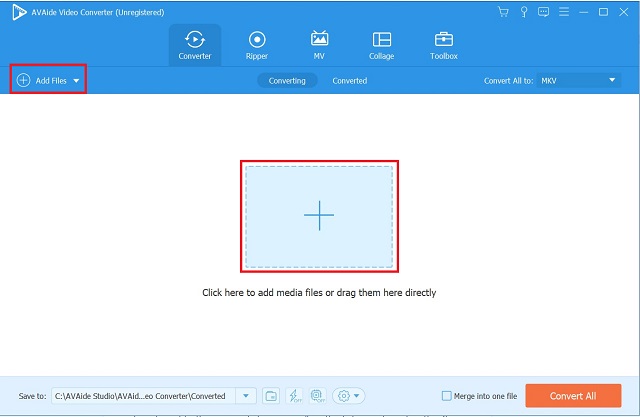
Шаг 3Доступ к панели редактирования
После того, как вы добавили видео, переверните его, перейдя в раздел редактирования приложения. Выберите Редактировать в нижнем левом углу эскиза видео.
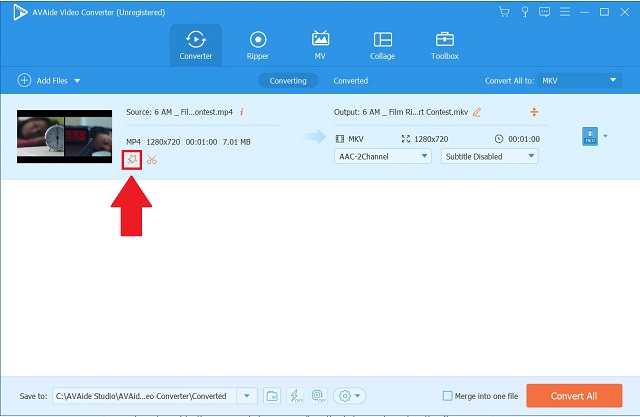
Шаг 4Перевернуть видеоклип
Затем выберите Горизонтальный флип или Вертикальный переворот, чтобы изменить ориентацию видео в соответствии с вашими предпочтениями. и нажмите В ПОРЯДКЕ кнопку, чтобы сохранить изменения.
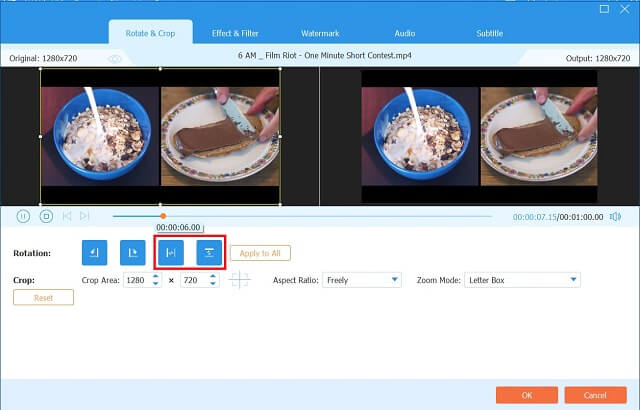
Шаг 5Экспорт перевернутого видео
После выполнения предыдущих шагов вернитесь к Конвертер вкладку и щелкните Конвертировать все кнопка.
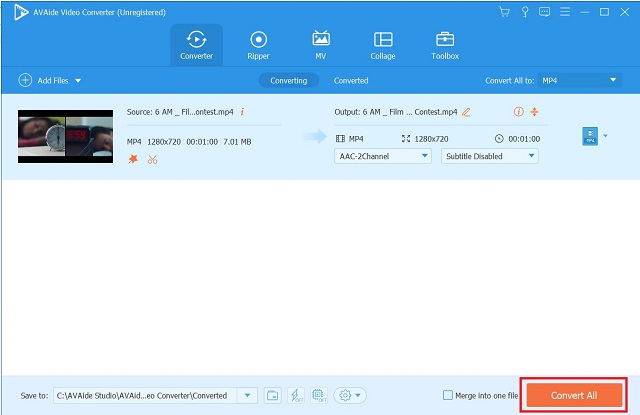
2. Конвертер видео Freemake
Freemake Video Converter - это эксклюзивный видео конвертер, который можно бесплатно загрузить и использовать. Он совместим с более чем 250 видеоформатами, включая FLV, WMV, AVI, MP4, DVD и MKV. Он также поставляется с базовым видеоредактором, который упрощает поворот видео с вашего iPhone, ПК или видеокамеры на 90 или 180 градусов. Вот шаги, как вы можете перевернуть видео в Final Cut Pro используя эту альтернативу.
Шаг 1Установить приложение
Для начала перейдите на официальный сайт Freemake Video Converter. Загрузите и установите приложение на свой компьютер.
Шаг 2Добавьте свой видео файл
Затем загрузите все исходные файлы из локального хранилища, нажав кнопку видео кнопка.

Шаг 3Установите желаемую ориентацию видео
Щелкните значок Ножницы кнопка в левой части интерфейса. Нажав кнопку «Ножницы», вы заметите Зеленая стрелка кнопка с заголовком Повернуть. Чтобы повернуть видео на 90 °, нажмите эту кнопку один или два раза, чтобы повернуть его на 180 °. После этого нажмите кнопку В ПОРЯДКЕ кнопку, чтобы вернуться к основному интерфейсу приложения.

Шаг 4Выберите формат видео
В нижней части интерфейса щелкните нужный формат видео.

Шаг 5Конвертируйте перевернутое видео
Чтобы навсегда преобразовать видео, щелкните значок Конвертировать кнопка.

3. Fastreel
Fastreel - еще один отличный инструмент для перелистывания онлайн-видео. Эта программа позволяет загружать файлы разными способами. В качестве альтернативы загрузке из папки на вашем компьютере вы можете перетащить видео в интерфейс инструмента. Еще один - из облака, поскольку этот инструмент включает Dropbox в свой набор функций. С точки зрения доступности инструмент имеет несложный пользовательский интерфейс. Одним щелчком мыши вы можете перевернуть видео по горизонтали или вертикали. Кроме того, экспорт и воспроизведение видео занимает совсем немного времени. Вы можете выполнить следующие простые шаги, чтобы узнать, как перевернуть видеоклип в Final Cut Pro используя этот другой полезный инструмент.
Шаг 1Посетите официальный сайт Fastreel
Получите доступ к различным инструментам редактирования Fastreel, перейдя на его веб-сайт и щелкнув значок Используйте онлайн-инструменты кнопка.

Шаг 2Найдите вариант перевернуть видео
Найдите доступные варианты и найдите Перевернуть видео вариант под Последствия раздел.

Шаг 3Импортируйте ваше видео
Загрузите видео, перетащив файл. В противном случае нажмите кнопку Добавьте свой файл и выберите видеофайл из локальной папки.

Шаг 4Установите позицию
После этого отрегулируйте ориентацию видео в соответствии с вашими предпочтениями, используя кнопки управления переворотом, расположенные в верхнем левом углу интерфейса.

Шаг 5Результат экспорта
Наконец, нажмите кнопку «Результат экспорта» в правом нижнем углу. Затем сохраните видео, нажав кнопку «Загрузить» во всплывающем диалоговом окне.

Часть 3. Часто задаваемые вопросы по переворачиванию видео в Final Cut Pro
Есть ли ограничение на объем хранилища, который может использовать Final Cut Pro X?
К сожалению, да. Final Cut Pro требует не менее 3,8 ГБ свободного дискового пространства для быстрой обработки видео. Чтобы программное обеспечение работало хорошо и надежно, у вас должно быть установлено не менее 8 ГБ ОЗУ.
Final Cut Pro бесплатен?
Да, последняя версия Final Cut Pro доступна для бесплатной загрузки 90-дневной пробной версии.
Есть ли версия Final Cut Pro для Windows?
Final Cut Pro работает исключительно с операционной системой персонального компьютера Apple. У него нет версии для Windows.
В заключение, некоторые из перечисленных выше инструментов для редактирования видео просты и легки в использовании. переворачивать видео, в то время как другие альтернативы несколько ограничены по функциям. Если вы ищете программное обеспечение для редактирования видео, альтернативное Final Cut Pro для Windows, рассмотрите Конвертер видео AVAide, Freemake Video Converter или Fastreel.
Ваш полный набор инструментов для видео, который поддерживает более 350 форматов для преобразования в качестве без потерь.
Повернуть и перевернуть видео
- Обратное видео на Windows, Mac, в Интернете и на мобильном устройстве
- Повернуть видео онлайн
- Повернуть видео в Premiere Pro
- Повернуть видеоклип в iMovie
- Повернуть видео на iPhone
- Поверните видео на Android
- Лучшие приложения для поворота видео для Android и iOS
- Переверните видео с помощью приложений для ПК, Интернета, iPhone и Android
- Перевернуть видео в Интернете
- Повернуть видео MP4
- Как VLC повернуть видео
- Перевернуть видео в Final Cut Pro
- Перевернуть видео на Android
- Поверните видео для Instagram
- Повернуть видео на 180 градусов
- Как HandBrake Flip Videos
- Перевернуть видео в проигрывателе Windows Media




